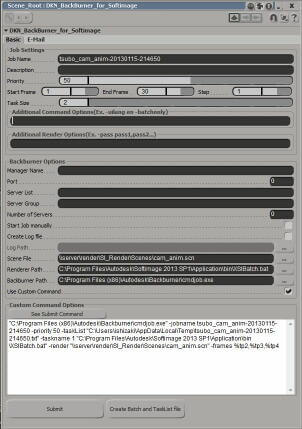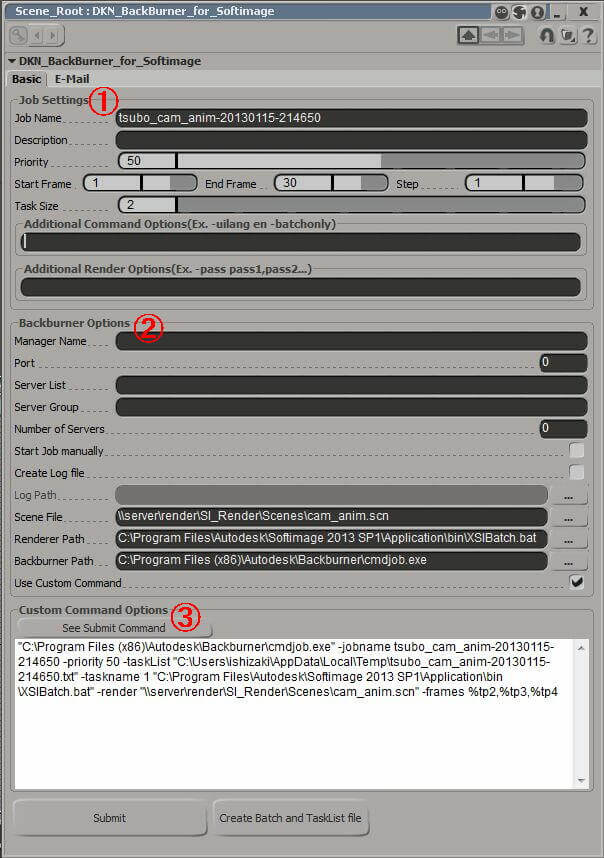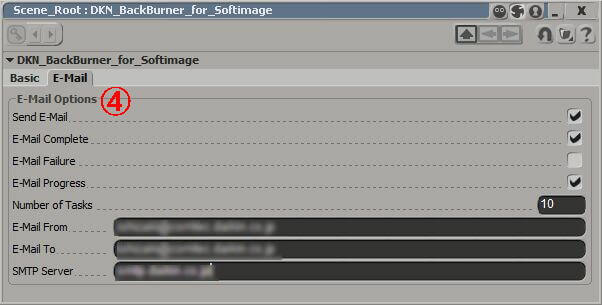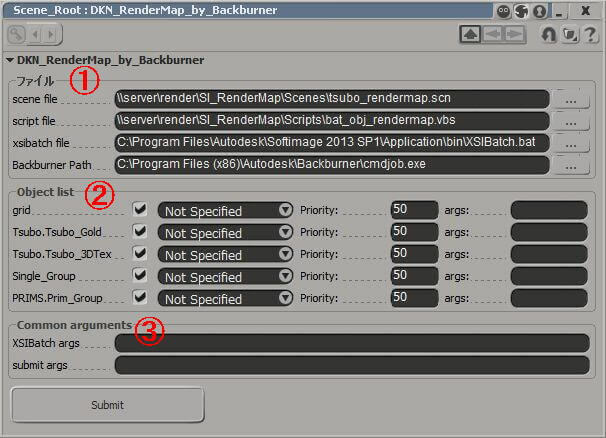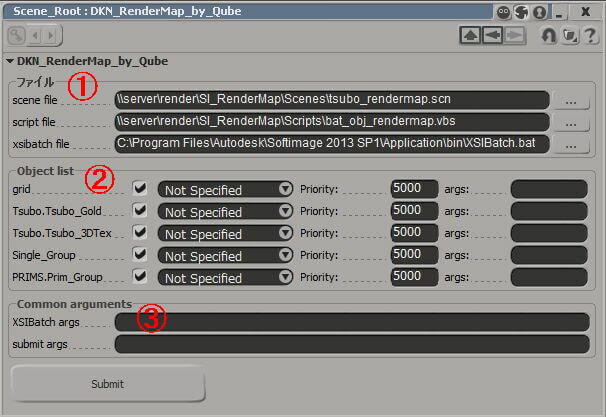|
|
| Backburnerプラグインのインストール プラグインのインストールは簡単です。以下のリンクからZIPファイルをダウンロードして、解凍すると、DKN_Backburner.xsiaddonが得られます。 そのファイルを、Softimageのビューにドラッグ&ドロップするだけです。 >> プラグインダウンロード:DKN_Backburner.zip インストールすると、以下のようにプラグインマネージャに表示され、レンダメニューに3つのプラグインが組み込まれます。 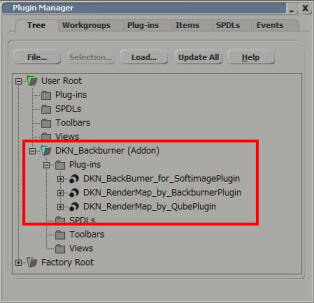 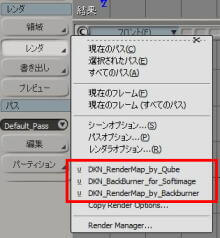 |
| レンダリングジョブ投入ツール(DKN_BackBurner_for_Softimage) 使い方は簡単です。レンダリングしたいシーンを読み込んで、レンダ > レンダ >
DKN_BackBurner_for_Softimage を実行するだけです。 シーンは、各サーバーからUNCパスで参照される必要がありますので、通常、ファイルサーバーから読み込むことになります。 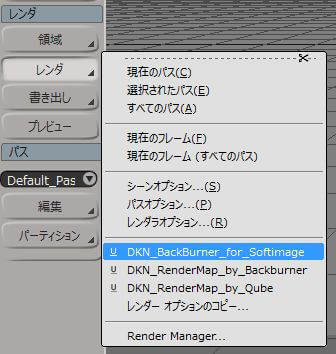 項目を設定後、Submitボタンでジョブを投入します。 Scene_Root以下にDKN_BackBurner_for_Softimageプロパティが残っていますので、必要があれば開いて再投入できますが、必要なければ削除してください。 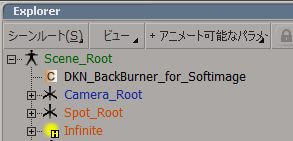
以下に参考のため、MayaのBackburner投入メニューを示します。Mayaでは、レンダー > Backburnerジョブの作成というメニューから投入します。 それぞれ、若干、特有の項目もありますが、設定項目はほとんど同じですよね。レイアウトももう少し似せることもできましたが、あまり凝っても仕方ないので必要最小限にしました。 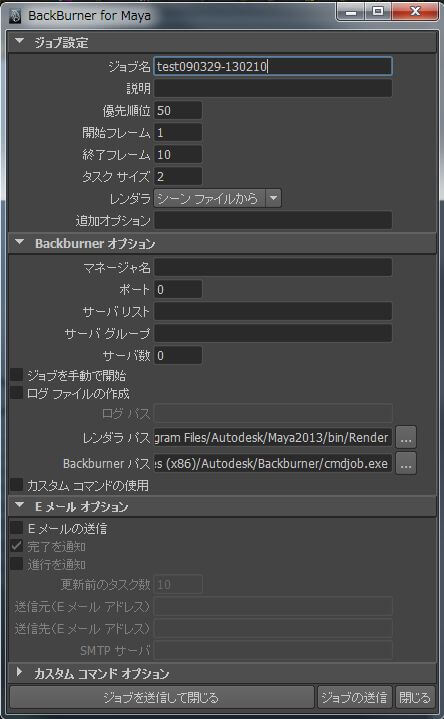 < タスクリストについて > Mayaでは、このメニューからBackburnerにジョブを投入すると、タスクリストが作成され、そのリストを元に、各レンダリングサーバーにジョブが割り振られます。 例えば、開始フレームが1で、終了フレームが30、タスクサイズが6の場合、1~6フレームはサーバ1、7~12フレームはサーバ2 となります。 タスクリストは、C:\Users\ < username > \AppData\Local\Temp に、 < ジョブ名 > .txt として出力され、以下のようなフォーマットです。 タスクID、開始フレーム、終了フレームが記述されています。
今回のSoftimage版もこの仕様に合わせてありますが、ステップ値が指定できる点が異なっています。 例えば、開始フレームが1で、終了フレームが30、ステップが3、タスクサイズが4の場合、以下のように出力されます。 タスクID、開始フレーム、終了フレーム、ステップ値が記述されています。各タスク毎に4フレーム分レンダリングされることになります。
※タスクリストとバッチファイルは自動削除されませんので、時々、手動で削除してください。 < Additional Command Options > xsibatchコマンドに渡すオプションを指定します。どのようなオプションが使えるかは、Softimageコマンドプロンプトを開いて、 xsibatch -help で確認できます。 あまり、使うべきオプションはありませんが、日本語モードでお使いの場合は、ログが文字化けしてしまいますので、英語モードで実行するオプション、 -uilang en を指定すると便利です。ただし、次回Softimageを起動すると、英語モードで起動してしまいますので、日本語モードに設定しなおすか、起動時に、 -uilang jp を指定するようにすると便利です。 < Additional Render Options > xsibatchコマンドで、-renderオプションに伴うオプションを指定します。 こちらも、どのようなオプションが使えるかは、Softimageコマンドプロンプトを開いて、 xsibatch -help で確認できます。よく使われるオプションとしては、 -pass <pass1;pass2...> -output_dir <directory> といったものがあります。 |
| レンダーマップジョブ投入ツールBackburner版(DKN_RenderMap_by_Backburner) Backburnerにレンダーマップジョブを投入するというのはあまりピンと来ないかも知れませんが、シーン内のオブジェクトに対して一気にレンダマップを作成するには便利なツールです。 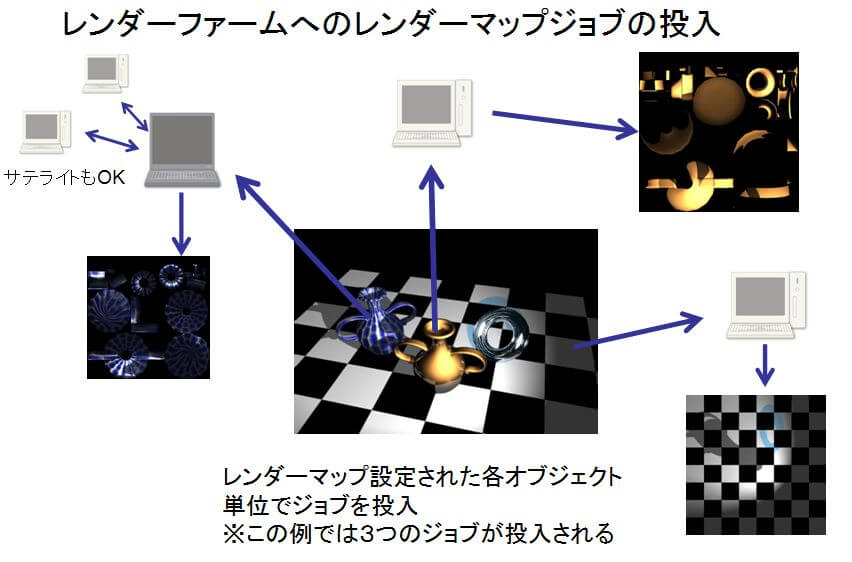 < 準備 >
プラグインをインストールして、メニューが組み込まれた状態のままではまだ使用できません。 以下の2つの作業を行います。 ① xsiBatch.batは、-scriptを伴って動作しますので、そのスクリプトをインストールする必要があります。 これは、オブジェクト名を受け取って、レンダマップを計算するコマンドを発行するスクリプトです。 プラグインをインストールしていれば、以下のフォルダに、bat_obj_rendermap.vbs があるはずです。 C:\Users\<username>\Autodesk\Softimage_<ver>\Addons\DKN_Backburner\Data\Scripts このファイルを、各サーバーマシンから同じ記述のUNCパスでアクセスできるフォルダにコピーしてください。 ② ダイアログで、サーバーマシンがプルダウンで選択できるよう、スクリプト内の記述を変更します。 C:\Users\<username>\Autodesk\Softimage_<ver>\Addons\DKN_Backburner\Application\Plugins\DKN_RenderMap_by_Backburner.vbs をテキストエディタで開き、以下のfunction行を探してください。240行目くらいにあるはずです。 function DKN_RenderMap_by_Backburner_OnInit( ) その中の、Array設定で、 workers = Array( "Not Specified",0, "pc1",1, "pc2",2, "pc3",3 ) の記述をマシン環境に合わせて変更してください。 "Not Specified",0, "<サーバマシン名1>", 1, "<サーバマシン名2>", 2, "<サーバマシン名3>", 3, ..... 幾らでも羅列して記述できます。最初の "Not Specified",0 は変更しないでください。 本来なら、ここは、自動的にサーバーを検出してリストアップするようにしたかったのですが、難しいもので... 書き換えたら上書き保存してください。 以上でセットアップ作業は終わりです。 < 作業手順 > ① シーン内のレンダーマップを作成するオブジェクトおよびグループに、レンダーマッププロパティを設定します。 ・オブジェクトもしくはグループを選択し、取得 > プロパティ > レンダマップ を実行します。 ・プロパティ内で必要なパラメータを設定します。 ② UNCパスで指定可能なファイルサーバー内にシーンを保存します。 ③レンダ > レンダ > DKN_RenderMap_by_Backburner を実行します。 Scene_Root直下にプロパティが作成され、プロパティページが開きます。 ・scene file, script fileをUNCパスで指定します。 ・xsiBatch.bat ファイルをフルパスで指定します。(適切なSoftimageバージョンのものを選択してください) ・レンダーマッププロパティが設定されたオブジェクト、グループがリストアップされます。 - 投入ON/OFF、投入先サーバー、プライオリティ、cmdjobコマンドに渡す引数を設定します。 - Common argumentsにて、すべてのジョブ共通のcmdjobコマンドに渡す引数を設定します。 ④ Submitボタンをクリックします。 ヒストリペインに、投入されたコマンドが表示されます。 Scene_Root以下にDKN_RenderMap_by_Backburnerプロパティが残っていますので、必要があれば開いて再投入できますが、必要なければ削除してください。 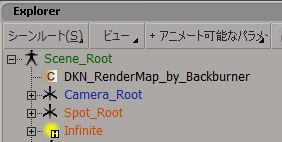
|
| Qube!について さらに効率の良いレンダリングマネジメントシステムをお望みの方は、Qube!をぜひご検討ください。
レンダリングジョブ投入ツールのDKN_BackBurner_for_Softimageに相当するものは、Qube!のジョブタイプとして提供されていますので、ここではレンダーマップジョブ投入ツールのみを公開します。 |
| レンダーマップジョブ投入ツールQube!版(DKN_RenderMap_by_Qube) Qube!版は、発行されるコマンドが異なるだけで、操作はBackburner版とほとんど同じです。 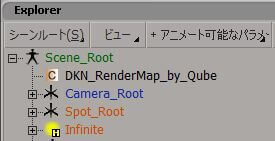
|
| さて、次回はまだ未定ですが...What's Next ... 乞う、ご期待!! Stay tuned ..
|

 製造業向けITソリューション
製造業向けITソリューション 品質DX支援 QX digital solution
品質DX支援 QX digital solution 建設業務改善ソリューション
建設業務改善ソリューション ビル管理業務支援 DK-CONNECT BM
ビル管理業務支援 DK-CONNECT BM FILDER SiX TOP
FILDER SiX TOP FILDER SiX 電気 TOP
FILDER SiX 電気 TOP Rebro D TOP
Rebro D TOP データ・サイエンス・ソリューション Pipeline Pilot
データ・サイエンス・ソリューション Pipeline Pilot ライフサイエンス向けソフト Discovery Studio
ライフサイエンス向けソフト Discovery Studio マテリアルサイエンス向けソフト Materials Studio
マテリアルサイエンス向けソフト Materials Studio 電子実験ノート
電子実験ノート 総合3DCG 制作ソフトウェア Maya
総合3DCG 制作ソフトウェア Maya 総合3DCG 制作ソフトウェア 3ds Max
総合3DCG 制作ソフトウェア 3ds Max 3Dキャラクタアニメーション制作ソフトウェア MotionBuilder
3Dキャラクタアニメーション制作ソフトウェア MotionBuilder モーションキャプチャーシステム Xsens MVN
モーションキャプチャーシステム Xsens MVN